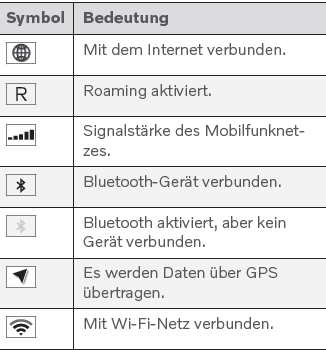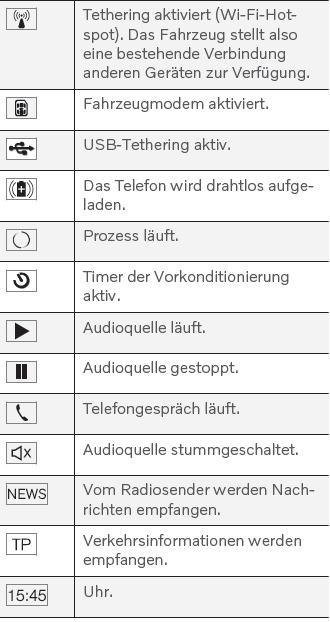Volvo XC60 > Teilansichten im Center Display verwalten
Volvo XC60 > Teilansichten im Center Display verwalten
Die Ansicht Home umfasst vier Teilansichten: Navigation, Medien, Telefon und eine weitere Teilansicht. Diese Ansichten können aufgeklappt werden.
Teilansicht aus der Standarddarstellung aufklappen
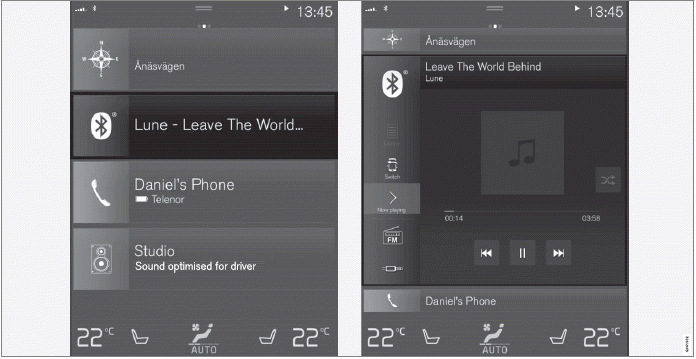
Standardmodus und erweiterter Modus einer Teilansicht auf dem Center Display.
Teilansicht aufklappen:
- Für die Teilansichten Navigation, Medien
und Telefon: An einer beliebigen Stelle auf
die Teilansicht drücken. Solange eine Teilansicht
aufgeklappt ist, wird die zusätzliche
Teilansicht in der Ansicht Home nicht
angezeigt. Die anderen beiden Teilansichten
werden minimiert dargestellt und enthalten
nur wenige ausgewählte Angaben.
Nach dem Antippen der zusätzlichen Teilansicht werden die anderen drei Teilansichten verkleinert und zeigen nur bestimmte Informationen.
In der aufgeklappten Darstellung stehen alle Basisfunktionen der jeweiligen App zur Verfügung.
Eine aufgeklappte Teilansicht schließen:
- Eine Teilansicht kann auf drei verschiedene
Arten geschlossen werden:
- Tippen Sie den oberen Bereich der aufgeklappten Teilansicht an.
- Tippen Sie eine andere Teilansicht an (daraufhin wird stattdessen die neue Teilansicht in der aufgeklappten Darstellung angezeigt).
- Drücken Sie einmal kurz die Home- Taste unter dem Display in der Mittelkonsole.
Teilansicht im Vollbildmodus öffnen oder schließen
Die weitere Teilansicht und die Teilansicht Navigation lassen sich auch im Vollbildmodus öffnen, in dem Ihnen weitere Informationen und Optionen zur Verfügung stehen.
Wenn eine Teilansicht im Vollbildmodus geöffnet ist, werden die anderen Teilansichten gar nicht angezeigt.
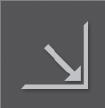 Tippen Sie in der ausgeklappten
Darstellung dieses Symbol
an, um die Teilansicht im
Vollbildmodus zu öffnen.
Tippen Sie in der ausgeklappten
Darstellung dieses Symbol
an, um die Teilansicht im
Vollbildmodus zu öffnen.
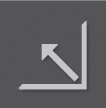 Tippen Sie das Symbol
erneut an oder drücken Sie
die Home-Taste unter dem
Display, um zur aufgeklappten
Darstellung zurückzukehren.
Tippen Sie das Symbol
erneut an oder drücken Sie
die Home-Taste unter dem
Display, um zur aufgeklappten
Darstellung zurückzukehren.
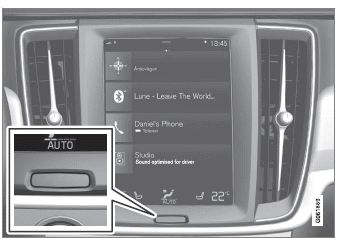
Home-Taste des Displays in der Mittelkonsole.
Durch Drücken der Home-Taste können Sie immer zur Ansicht Home zurückkehren. Um aus dem Vollbildmodus in die Standarddarstellung der Ansicht Home zu wechseln - die Home-Taste zweimal drücken.
Ansicht "Funktionen" im Center Display
In der Ansicht Funktionen, einer der Hauptansichten des Displays in der Mittelkonsole, sind alle Tasten für Fahrzeugfunktionen aufgeführt.
Sie gelangen aus der Ansicht Home in die Ansicht Funktionen, indem Sie von links nach rechts über das Display streichen.
Unterschiedliche Arten von Tasten
Es gibt drei Arten von Tasten für Fahrzeugfunktionen, siehe folgende Tabelle:
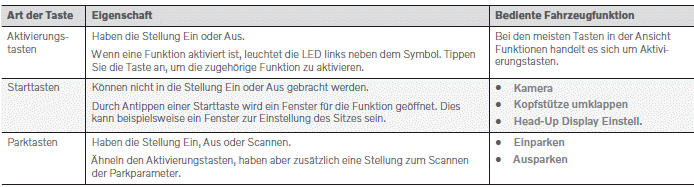
Tasten und ihre Schaltmodi
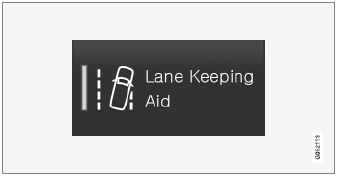
Wenn die LED einer Funktions- oder Parktaste grün leuchtet, ist die entsprechende Funktion aktiviert. Bei Aktivierung bestimmter Funktionen wird ein Zusatztext zu ihrer Wirkungsweise eingeblendet. Der Text ist einige Sekunden lang zu sehen, danach leuchtet die LED der Taste grün.
Bei Lane Keeping Aid wird beispielsweise der Text Funktioniert nur bei bestimmten Geschwindigk. angezeigt, wenn die Taste gedrückt wird.
Durch kurzes Drücken der Taste wird die Funktion aktiviert oder deaktiviert.
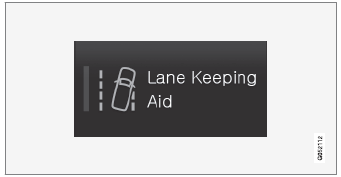
Wenn die LED erlischt, ist die Funktion deaktiviert.
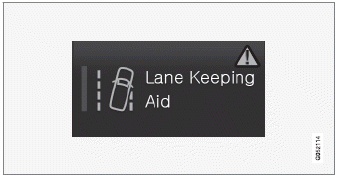
Wenn oben rechts in der Taste ein gelbes Dreieck erscheint, funktioniert die Funktion nicht ordnungsgemäß.
Apps und Tasten auf dem Center Display verschieben
In den Ansichten Apps und Funktionen können Sie die Apps und Tasten für Fahrzeugfunktionen nach Belieben verschieben und organisieren.
1. Zum Aufrufen der Ansicht Apps von rechts nach links, zum Aufrufen der Ansicht Funktionen von links nach rechts11 über das Display streichen.
2. Berühren Sie eine App oder Taste und lassen Sie den Finger liegen.
- Die App oder Taste ändert ihre Größe und wird leicht transparent. Jetzt können Sie das Objekt verschieben.
3. Ziehen Sie die App oder Taste an eine freie Stelle.
Zur Anordnung von Apps oder Tasten stehen maximal 48 Zeilen zur Verfügung. Sie können eine App oder Taste auch über den sichtbaren Bereich hinaus verschieben, indem Sie sie an den unteren Rand der Ansicht ziehen. In diesem Fall wird für die App oder Taste eine neue Zeile hinzugefügt.
Eine App oder Taste kann sich also auch unter dem sichtbaren Bereich befinden und ist dann in der Standarddarstellung nicht sichtbar.
Mit einer Wischbewegung nach oben oder unten können Sie dann in der entsprechenden Richtung durch die Ansicht scrollen.
ACHTUNG Verschieben Sie selten oder nie benutzte Apps am besten ganz nach unten, sodass sie beim Aufrufen der Ansicht Apps erst durch Scrollen sichtbar werden. Auf diese Weise finden Sie sich in den häufiger benutzten Apps besser zurecht.
ACHTUNG Apps und Funktionstasten können nicht an bereits belegte Stellen verschoben werden.
Symbole in der Statusleiste des Displays in der Mittelkonsole
Übersicht über die Symbole, die in der Statusleiste des Displays in der Mittelkonsole erscheinen können.
In der Statusleiste werden die laufenden Aktivitäten und teilweise deren Status angezeigt.
Da der Platz begrenzt ist, werden in dem Feld nicht immer alle Symbole angezeigt.